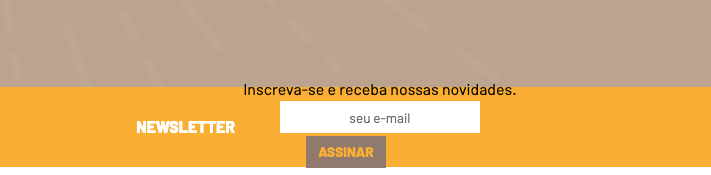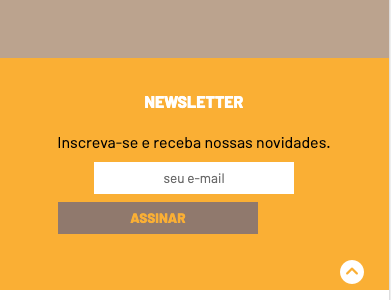Recentemente, eu trabalhei em um projeto em que o cliente tinha um domínio no Wix, mas o e-mail estava na GoDaddy. Ocorre que meu trabalho foi justamente substituir o Wix pelo WordPress e, por isso, o cliente contratou uma hospedagem na própria GoDaddy, abandonando de vez o Wix.
O domínio foi migrado, a hospedagem contratada na GoDaddy foi corretamente “conectada”, mas na hora de integrar o e-mail, o sistema deles não faz a conexão automaticamente, como faz com a hospedagem. Sendo assim, era necessário incluir no DNS as entradas MX do serviço de correio eletrônico.
Infelizmente eu não encontrei estas informações em nenhum lugar da documentação da GoDaddy, por isso deixo aqui registrado. São dois servidores, com as respectivas prioridades:
0 smtp.secureserver.net10 mailstore1.secureserver.net
Mas atenção: use estas entradas para configurar o serviço Email Business também conhecido como Email Profissional. Para o Microsoft 365, também oferecido pela GoDaddy, as entradas são outras.
Boa sorte!